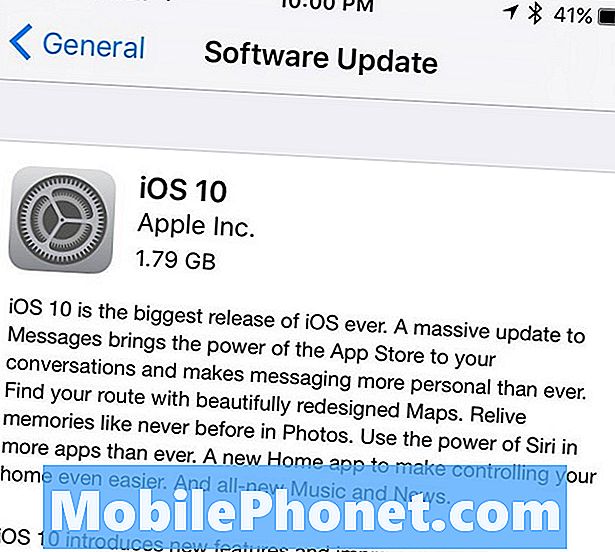Sisältö
Huawei P30 Pro tarjoaa hämmästyttävän valikoiman ohjelmisto- ja laitteisto-ominaisuuksia ja on yksi maailman parhaista älypuhelimista. Se on kuitenkin edelleen alttiina samoille yleisille ongelmille monille puhelimille. Yksi näistä tavallisista ongelmista, joita tavallisesti kohtaamme, on lataamisen epäonnistuminen. Jos Huawei P30 Pro ei lataudu eikä sinulla ole aavistustakaan, tämän artikkelin pitäisi auttaa.
Ennen kuin jatkamme, haluamme muistuttaa, että jos etsit ratkaisuja omaan #Android-ongelmasi, voit ottaa meihin yhteyttä tämän sivun alaosassa olevan linkin avulla. Kun kuvaat ongelmasi, ole mahdollisimman yksityiskohtainen, jotta voimme helposti löytää asiaankuuluvan ratkaisun. Jos pystyt, sisällytä tarkat virheilmoitukset, joita saat, jotta saisit meille idean mistä aloittaa. Jos olet jo kokeillut joitain vianmääritysvaiheita ennen kuin lähetät meille sähköpostia, muista mainita ne, jotta voimme ohittaa ne vastauksissamme.
Kuinka korjata Huawei P30 Pro ei lataudu | latausongelman vianmääritys
Jos Huawei P30 Pro ei lataudu viime aikoina, se voi aiheuttaa ohjelmistovirheen, sovellusvirheen tai laitteiston toimintahäiriön. Katso alla olevat ohjeet ongelman korjaamiseksi.
Huawei P30 Pro ei veloita korjausta nro 1: Tarkista laitteistovauriot
Historiallisesti Huawei-laitteilla on hyvät kokemukset. Monissa tapauksissa, joissa lataus epäonnistui, pääasiallinen syy on laitteiston toimintahäiriö. Jotta et tuhlaa aikaa väärän ongelman vianmääritykseen, haluat ensin tietää, onko viallisesta laitteistosta syyllinen. Jos pudotit Huawei P30 Pro -puhelimesi tai osui siihen jotain kovaa ennen kuin huomaat, että se ei lataudu, siinä voi olla toimintahäiriö. Elektronisen laitteen pudottaminen voi johtaa kaikenlaisiin ongelmiin, mukaan lukien mahdollisuus, että puhelimesi voi olla kuollut. Jos laitteistohäiriöissä on ilmeisiä merkkejä, kuten halkeileva näyttö, sotkeutunut kotelo tai ilmeisiä halkeamia missä tahansa kehossa, puhelin saattaa tarvita korjausta eikä ohjelmiston vianmääritystä. Loppukäyttäjänä voit tehdä laitteesi vianmäärityksessä vain niin paljon. Fyysisesti rikki laitteiston korjaaminen ei kuulu niihin.
Jos luulet, että syy siihen, miksi Huawei P30 Pro ei lataudu, on luonteeltaan laitteisto, kuten silloin, kun se johtuu vahingossa tapahtuvasta pudotuksesta tai kun lyöt siihen jotain kovaa, suosittelemme, että haet sen sijaan tukea Huaweilta, jotta se voi olla fyysisesti tutkittu.
Huawei P30 Pro ei lataa korjausta # 2: Lataa laite
Jos olet aiemmin käyttänyt Huawei P30 Pro -laitettasi ongelmitta juuri ennen kuin se lakkaa käynnistymästä uudelleen, on mahdollista, että akun mehu on yksinkertaisesti loppunut odotettua nopeammin. Ensimmäinen asia, joka sinun pitäisi tehdä tässä tapauksessa, on antaa puhelimen latautua noin 30 minuuttia. Tämän pitäisi antaa akulle enemmän kuin tarpeeksi aikaa itsensä lataamiseen. Kun lataus on valmis, yritä kytkeä puhelin uudelleen päälle.
Älä yritä käynnistää laitetta lataamisen aikana, jotta vältät akun tyhjenemisen tarpeettomasti.
Huawei P30 Pro ei veloita korjausta # 3: Suorita pakotettu uudelleenkäynnistys
Seuraava vianmääritysvaihe, jonka haluat tehdä, on selvittää, käynnistyykö Huawei P30 edelleen uudelleenkäynnistyksen jälkeen. Yritä suorittaa pakotettu uudelleenkäynnistys pitämällä virtanäppäintä painettuna 10-15 sekunnin ajan. Jos puhelimesi toimii, sen pitäisi käynnistyä uudelleen ja sinun pitäisi tuntea tärinä ja nähdä Huawei-logo. Jos et tunne tärinää ja näyttö on edelleen tyhjä, paina yksinkertaisesti virtapainiketta pitkään, kunnes näet laitteen käynnistyvän uudelleen.
Jos mikään ei muutu yritettäessä käynnistää laite uudelleen muutaman kerran, voit hylätä tämän vianmäärityksen ja siirtyä seuraaviin seuraaviin.
Huawei P30 Pro ei lataa korjausta # 4: Lataa toisella lisävarustesarjalla
Kuten pääpuhelin itse, myös Huawei P30 Pro -latauskaapeli ja -sovitin voivat mennä huonosti. Jos ongelma liittyy latauslisälaitteisiin, sinun kannattaa harkita toisen kaapelin ja sovittimen käyttöä tälle laitteelle. Jos sinulla on ystäväsi samalla laitteella, yritä lainata hänen latausjohtoaan ja sovitinta lataamaan Huawei-laitteesi 30 minuutiksi. Tämän pitäisi auttaa sinua selvittämään, onko nykyinen kaapeli- ja sovitinjoukko viallinen vai ei.
Huawei P30 Pro ei lataa korjausta # 5: Tarkista latausportti
Muina aikoina käy ilmi, että ongelma voi olla latausportissa. Se on alttiin osille elementtejä, ja joskus lika, vieraat esineet, tasku nukka jne. Voivat tukkia latausjohdon latauksen aikana. Jos Huawei-laitteesi akku on loppumassa normaalisti, mutta ei voi nyt ladata latausportin ongelman vuoksi, tämä voi olla syy ei latausongelmalle. Tarkista portti yrittämällä suurennuslasia nähdäksesi selkeämmin sisältä. Jos huomaat sisällä likaa tai roskia, poista se paineilmapurkilla. Älä työnnä mitään sisälle järjestelmän vahingoittumisen välttämiseksi.
Toinen syy, miksi latausportti ei välttämättä toimi odotetulla tavalla, on vesivahinko. Huawei P30 Pro on vedenkestävä, mutta se ei välttämättä lataudu, jos latausportissa on vettä, nestettä tai kosteutta. Jos sait varoituksen nesteestä tai kosteudesta satamassa ennen ongelman kohtaamista, ei ole huono idea tarkistaa portti uudelleen, tällä kertaa mahdollisen nesteen esiintymisen varalta. Laitteen vahingoittumisen estämiseksi Huawei P30 Pro ei lataudu, jos se havaitsee kosteutta tai vettä portissa. Yritä kuivata laitetta muutaman tunnin ajan pyyhkimällä se ja jättämällä se linjan lämpötilaan muutamaksi tunniksi. Vesi haihtuu luonnollisesti itsestään muutaman tunnin kuluttua.
Huawei P30 Pro ei veloita korjausta # 6: Luo varmuuskopio
Jos näyttö on ainoa ongelma, voi silti olla mahdollisuus, että siirrät tiedot tietokoneeseen ennen niiden lähettämistä. Varmuuskopion luominen Androidissa vaatii yleensä hyvän työskentelynäytön, jotta käyttäjä voi avata laitteen lukituksen ja navigoida. ohjelmisto. Emme ole kovin optimistisia tähän, mutta sinun pitäisi ainakin kokeilla sitä.
Liitä Huawei P30 Pro tietokoneellesi tunnetulla toimivalla USB-kaapelilla. Kun olet valmis, tarkista tietokoneesta, havaitseeko se Huawei P30: n, puhelimesi on oltava päällä, jotta se voidaan tunnistaa.Jos tietokone havaitsee sen, yritä sitten avata näyttö (jos mahdollista) ja palaa takaisin tietokoneellesi. Jos sen tiedostoselain voi käyttää laitteesi sisältöä, kopioi kaikki tallennettavat tiedostot.
Tietoturvasyistä Android-laitteen on annettava tietokoneelle lupa ennen tiedostonsiirtoa. Tämä tarkoittaa, että sinun on avattava näyttö ja vahvistettava tiedonsiirtopyyntö tietokoneelta. Et tietenkään voi tehdä mitään näistä, jos näyttö on rikki. Jos puhelimessa on näytön lukitus, sinun on ensin avattava se, jotta rikki näyttö tarkoittaa, että et voi tehdä sitä. Tarpeetonta sanoa, että varmuuskopion luominen on mahdotonta, jos näyttö ei toimi. Unohda varmuuskopion luominen, jos olet tässä tilanteessa.
Monet Android-käyttäjät toivovat, että on mahdollista peilata ruudunsa näyttöön tai tietokoneeseen navigoidakseen ohjelmistossa. Valitettavasti tämä ei ole mahdollista Androidissa, jos näyttö on ensin rikki. Näyttökokoonpano on sekä näyttö että tapa käyttää ohjelmistoa, joten kaksi sen pääosaa sisältävät näytön ja digitointilaitteen. Ensimmäinen näyttää kuvat, kun taas jälkimmäinen on anturi, joka koskettaa sormia ja muuntaa ne signaaleiksi. Vaikka näyttö toimisi, et voi silti avata näyttöä, jos digitalisaattori on rikki.
Huawei P30 Pro ei veloita korjausta # 7: Käynnistä uudelleen vikasietotilassa
Joskus kolmannen osapuolen sovellus voi aiheuttaa ongelmia tai häiritä käyttöjärjestelmää. Huonoista sovelluksista johtuvat verkko-ongelmat eivät ole tuntemattomia Huawei-laitteissa. Käynnistä puhelin uudelleen vikasietotilaan ja katso, onko näin. Vikasietotilassa kolmannen osapuolen sovelluksen ei pitäisi voida ajaa. Joten, jos wifi toimii normaalisti vikasietotilassa, voit lyödä vetoa huonosta kolmannen osapuolen sovelluksesta. Näin käynnistät sen vikasietotilaan:
- Sammuta laite.
- Käynnistä se uudelleen.
- Kun näet Huawei-animaation näytöllä, pidä äänenvoimakkuuden vähennyspainiketta painettuna.
- Näet vikasietotilan vasemmassa alakulmassa, kun laite on käynnistynyt.
- Nyt kun laite on käynnistynyt vikasietotilassa, lataa se ja katso onko siinä eroa.
Älä unohda: vikasietotila estää kolmannen osapuolen sovelluksia, mutta se ei kerro, mikä niistä on todellinen syy. Jos luulet, että järjestelmässä on väärennetty kolmannen osapuolen sovellus, sinun on tunnistettava se. Tässä sinun on tehtävä tarkalleen:
- Käynnistä vikasietotilaan.
- Tarkista ongelma.
- Kun olet vahvistanut, että kolmannen osapuolen sovellus on syyllinen, voit aloittaa sovellusten poistamisen erikseen. Suosittelemme, että aloitat viimeisimmistä lisäämistäsi.
- Kun olet poistanut sovelluksen, käynnistä puhelin uudelleen normaalitilaan ja tarkista ongelma.
- Jos Huawei P30 on edelleen ongelmallinen, toista vaiheet 1-4.
Huawei P30 Pro ei veloita korjausta nro 8: Palauta ohjelmisto tehdasasetuksiin
Jos Huawei P30 Pro ei vieläkään lataudu tässä vaiheessa, sinun on tehtävä tärkeä tehdasasetusten palautusratkaisu. Kuten nimestä voi päätellä, tämä palauttaa laitteen ohjelmistoasetukset tehdasasetuksiinsa. Jos syy siihen, miksi Huawei P30 Pro ei lataudu, on luonteeltaan ohjelmisto, tehdasasetusten palautus tai palautus voi olla tehokas tapa korjata se.
On kaksi tapaa palauttaa tehdasasetukset Huawei P30: een. Haluat tehdä ensimmäisen ensin, jos Asetukset-valikossa ei ole ongelmia.
Tapa 1: Hard reset Huawei P30: ssä Asetusten kautta
Puhelimen pyyhkiminen tehdasasetusten palauttamisella poistaa tiedot automaattisesti laitteen sisäisestä tallennustilasta. Laitteesi ohjelmistoympäristö palautetaan pohjimmiltaan alkuperäiseen muotoonsa, aivan kuin se poistui tehtaalta. Tämä tarkoittaa, että kaikki laitteeseen lisäämäsi tiedostot, valokuvat, videot ja sovellukset poistetaan. Jos et halua menettää korvaamatonta tietoa, luo varmuuskopio etuajassa.
Voi olla monia eri syitä, miksi käyttäjä voi haluta palauttaa laitteen tehdasasetuksiin. Jos tilanne vaatii Huawei P30: n Hard Reset -asetusten palauttamista ja pääset laitteesi asetusvalikkoon, tämä ensimmäinen menetelmä on sinulle. Se on helpompi tehdä kuin alla oleva toinen, joten tämä on sinulle sopiva menetelmä.
Suoran palautuksen suorittaminen Huawei P30: lle Asetusten kautta:
- Luo varmuuskopio henkilötiedoistasi.
- Käynnistä laite.
- Napauta Asetukset.
- Napauta Järjestelmä.
- Valitse Palauta.
- Napauta Nollaa kaikki asetukset.
- Napauta Nollaa kaikki asetukset.
- Vahvista toiminto napauttamalla Palauta kaikki asetukset.
- Odota, että tehdasasetusten palautus on valmis.
Tapa 2: Kova nollaus Huawei P30: lla palautustilan kautta
Tämä menetelmä on hyödyllinen tietyssä tilanteessa: kun Asetukset-valikko ei ole käytettävissä. Asetukset-valikko voi olla saavuttamaton useista syistä. Joissakin tapauksissa laite voi olla yksinkertaisesti jumiutunut tai reagoimatta. Muina aikoina se voi johtua ongelmasta, jota yrität parhaillaan selvittää. Joka tapauksessa sinun on tehtävä kova nollaus Huawei P30: lla palautustilan kautta, kun tilanne pakottaa sinut siihen. Suosittelemme edelleen käyttämään ensimmäistä menetelmää ensisijaisena vaihtoehtona mukavuuden vuoksi. Vaikutusten suhteen näillä kahdella menetelmällä ei ole mitään eroa. Laite puhdistetaan kokonaan ja kaikki käyttäjätiedot poistetaan minkä tahansa tekemisen jälkeen.
Suoran palautuksen suorittaminen Huawei P30: lle palautustilan kautta:
- Luo varmuuskopio henkilötiedoistasi.
- Sammuta matkapuhelin painamalla virtapainiketta hetkeksi.
- Paina äänenvoimakkuuden lisäys- ja virtapainikkeita muutaman sekunnin ajan.
- Kun palautustila tulee näkyviin, päästä irti kaikista näppäimistä.
- Valitse nyt "pyyhi tiedot / tehdasasetusten palautus". Käytä navigointia äänenvoimakkuuspainikkeilla ja hyväksy se virtapainikkeella.
- Vahvista toiminto kirjoittamalla "yes" ja valitsemalla "wipe data / factory reset".
- Kun näet Google-vahvistustiedot, vahvista toiminto valitsemalla "pyyhi tiedot / tehdasasetusten palautus".
- Valitse lopuksi ”käynnistä järjestelmä uudelleen nyt” virtapainikkeella.
Huawei P30 Pro ei veloita korjausta nro 9: Ota yhteyttä Huaweiiin
Jos mikään ei muutu tehdasasetusten palauttamisen jälkeen, viimeinen asia, jonka haluat tehdä, on saada apua Huaweilta. Tässä vaiheessa tiedät, että ongelmaa ei voida korjata omalla tasollasi. Käy paikallisessa Huawei-myymälässänne sopiaksesi korjaus- tai vaihtotapaamisesta.
Jos olet yksi käyttäjistä, jolla on ongelmia laitteessasi, ilmoita siitä meille. Tarjoamme ratkaisuja Android-ongelmiin ilmaiseksi, joten jos sinulla on ongelmia Android-laitteesi kanssa, täytä vain lyhyt kyselylomake tämä linkki ja yritämme julkaista vastauksemme seuraavissa viesteissä. Emme voi taata nopeaa vastausta, joten jos ongelmasi on ajankohtainen, etsi toinen tapa ratkaista ongelma.
Jos pidät tästä viestistä hyödyllistä, auta meitä levittämällä sana ystävillesi. TheDroidGuy on myös läsnä sosiaalisessa verkostossa, joten haluat ehkä olla vuorovaikutuksessa yhteisömme kanssa Facebook- ja Google+ -sivuillamme.